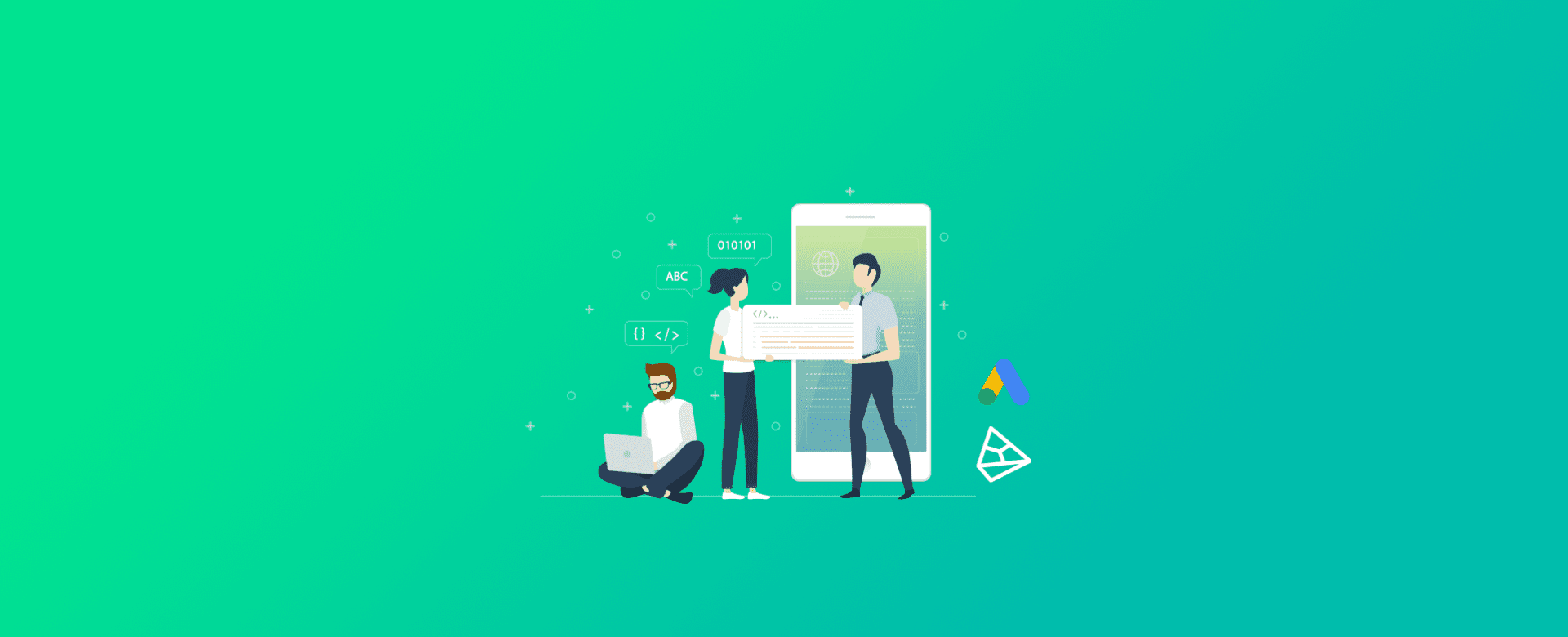Objetivo
El objetivo de este tutorial es enseñarle paso a paso cómo añadir un archivo XML a la plataforma Google Merchant Centre y permitir así la creación de anuncios de Google Shopping vinculándolos a Google Ads.
En primer lugar, asegúrese de que dispone del enlace al catálogo digital de sus productos de comercio electrónico (código XML). He aquí un ejemplo de XML:
En primer lugar, acceda a su cuenta de Google Merchant Centre. Si aún no tiene una cuenta, consulte nuestro tutorial sobre Cómo crear una cuenta de Merchant Centre.
Una vez que haya accedido a su cuenta, seleccione el tema"Productos" en el menú lateral izquierdo y, a continuación, haga clic en el elemento"Feeds".
A continuación, haga clic en el botón (+ ) del campo"Fuentes principales".
En la sección"Información básica", seleccione el país de venta y el idioma, y haga clic en "Continuar".
En la sección"Nombre y método de entrada", introduzca un nombre para el feed (por ejemplo, Tienda X Productos), seleccione la opción "Búsqueda programada" y haga clic en"Continuar".
En la sección"Configuración", introduzca un nombre para el archivo (por ejemplo, Almacén de catálogo X), seleccione la frecuencia de búsqueda* (recomendamos una frecuencia diaria).
Rellene los elementos relacionados e introduzca el enlace del código XML en el campo"URL del archivo". Por último, haga clic en"Continuar".
Ya está. Tus productos se han añadido a la plataforma. Sin embargo, Google lleva a cabo un proceso de análisis y verificación de tu feed (catálogo) que puede tardar hasta 48 horas en completarse.
Puede seguir el progreso del proceso haciendo clic en"Productos" y luego en "Diagnóstico".
*La frecuencia de búsqueda es la frecuencia con la que la plataforma Google Merchante Center escaneará el catálogo almacenado, buscando actualizaciones como nuevos productos, cambios de precio/disponibilidad, etc.
Artículos que pueden interesarle:
Cómo obtener su catálogo de productos de comercio electrónico de la plataforma Xtech